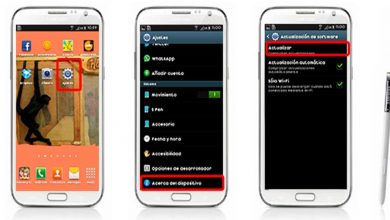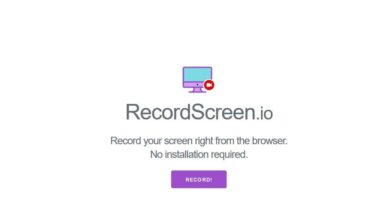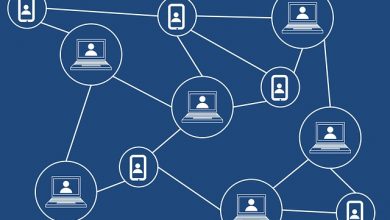Comment ajouter une page paysage dans un document dans Word
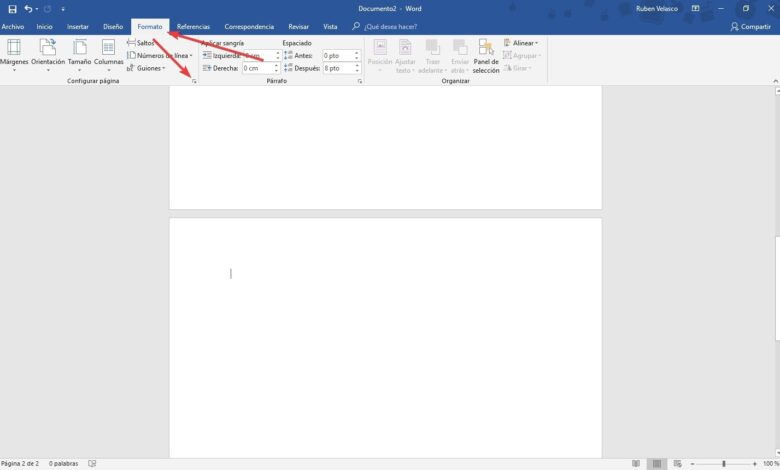
Lorsque nous créons un document Word , la plupart du temps, nous le faisons avec les feuilles placées verticalement. Cependant, à certaines occasions, nous pouvons être amenés à insérer une page horizontale au milieu du document pour, par exemple, incorporer une photo, un graphique ou une feuille Excel qui, avec la feuille verticalement, ne nous permettra pas d’entrer. correctement.
À mesure que nous ajoutons de nouvelles pages au document Word, elles sont ajoutées verticalement par défaut, tout comme le reste des pages du document. Par conséquent, lorsque nous avons besoin que l’une des pages apparaisse horizontalement, nous devons indiquer à Word que cette page particulière va être horizontale pour changer son orientation.
Ensuite, nous expliquons comment procéder.
Comment ajouter des pages horizontales dans Word
Lorsque Word ajoute de nouvelles pages à un document , il les fait par défaut dans l’orientation par défaut du document. Par conséquent, si nous voulons que l’un d’eux ait une orientation différente, ce que nous devons faire est de changer les propriétés de la page (et non celles du document entier) pour qu’elle passe de la verticale à l’horizontale.
Pour ce faire, avec le document ouvert, nous allons aller dans le menu «Format» et cliquer sur le petit bouton qui apparaît dans la boîte » Mise en page » comme indiqué dans la capture d’écran suivante.
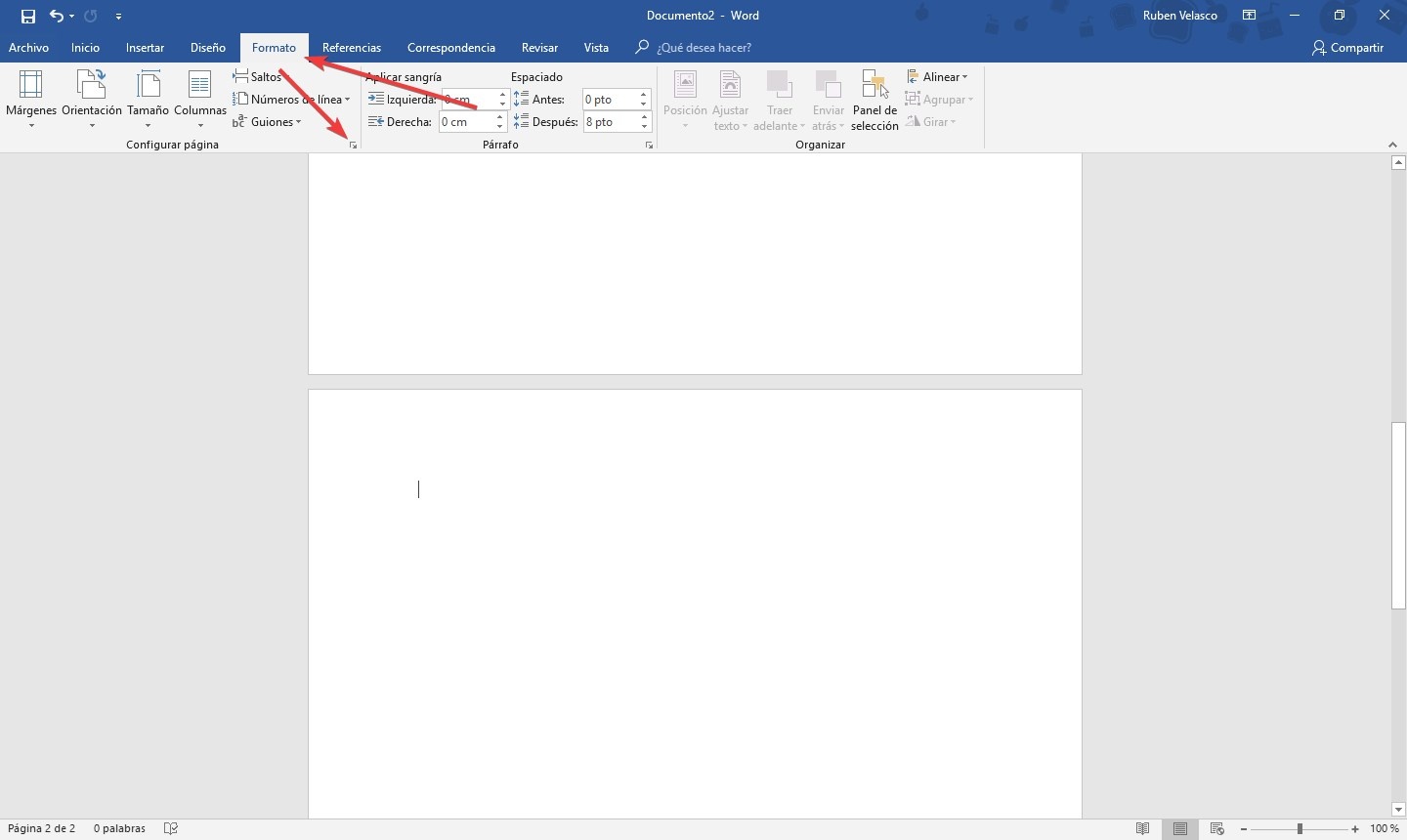
Une nouvelle fenêtre s’ouvrira dans laquelle nous pouvons voir toutes les propriétés de la page, et à partir de laquelle nous pouvons configurer, entre autres, l’orientation de la page.
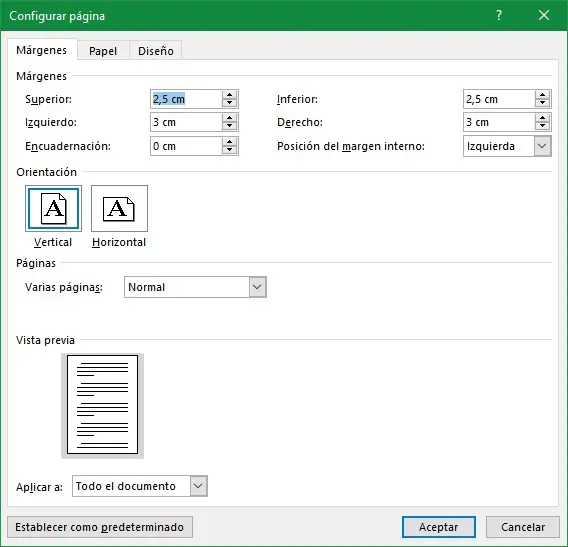
Para poner una página en horizontal elegiremos, en «Orientación», la opción de «Horizontal» y, antes de aceptar los cambios, en «Aplicar a» elegiremos « De aquí en adelante » ya que, si no, cambiará la orientación a todo Le document.
Ainsi, la page courante, et toutes les suivantes, passeront directement en orientation horizontale, pouvant les utiliser comme telles.
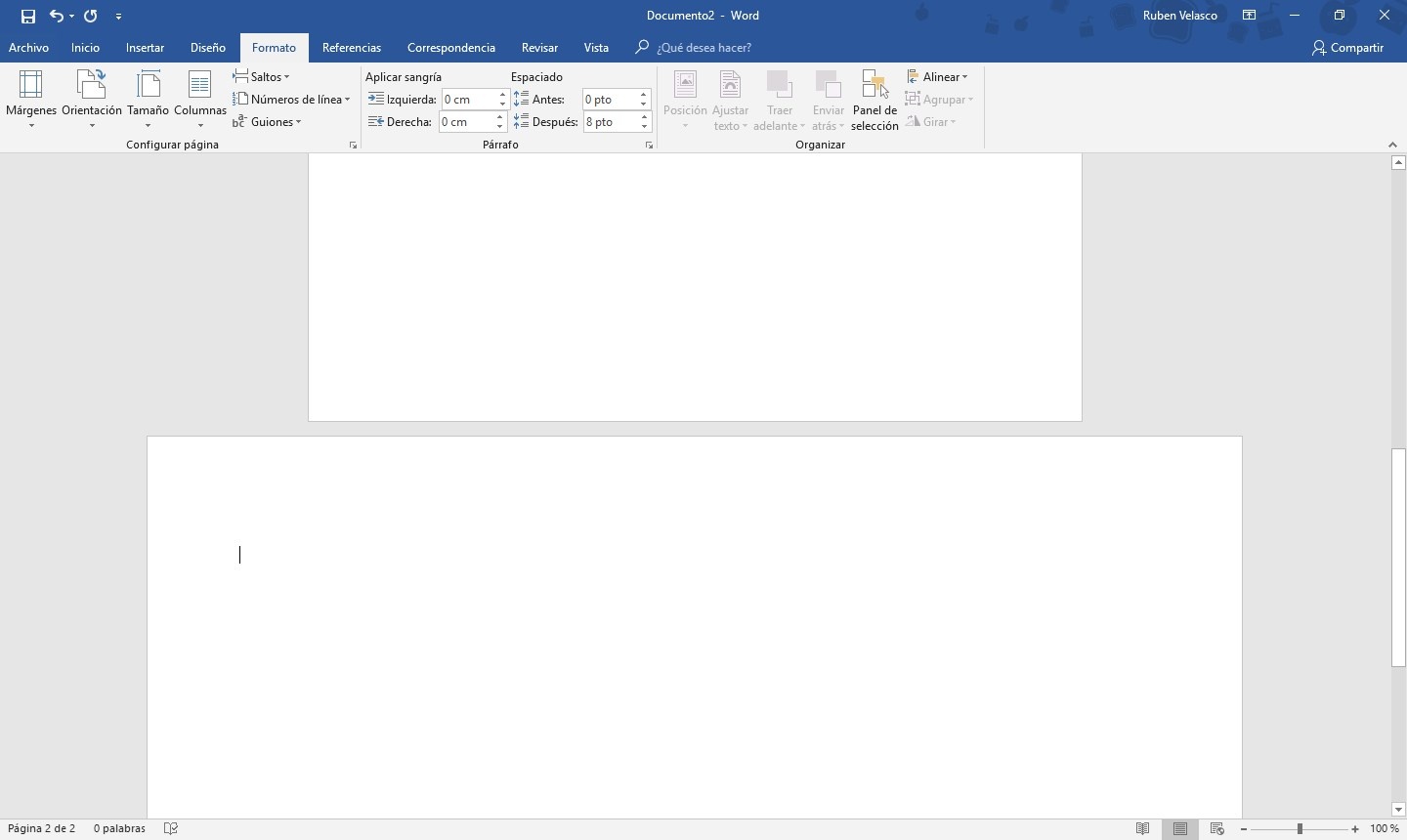
Il se peut que nous ne soyons intéressés que par une des pages horizontales et non par toutes celles qui partent. Dans ce cas, nous rouvrirons la mise en page et, sur la page suivante en paysage, nous changerons son orientation de paysage en portrait et appliquerons à nouveau les modifications à «à partir de maintenant», ce qui rendra les pages de nouveau droites.
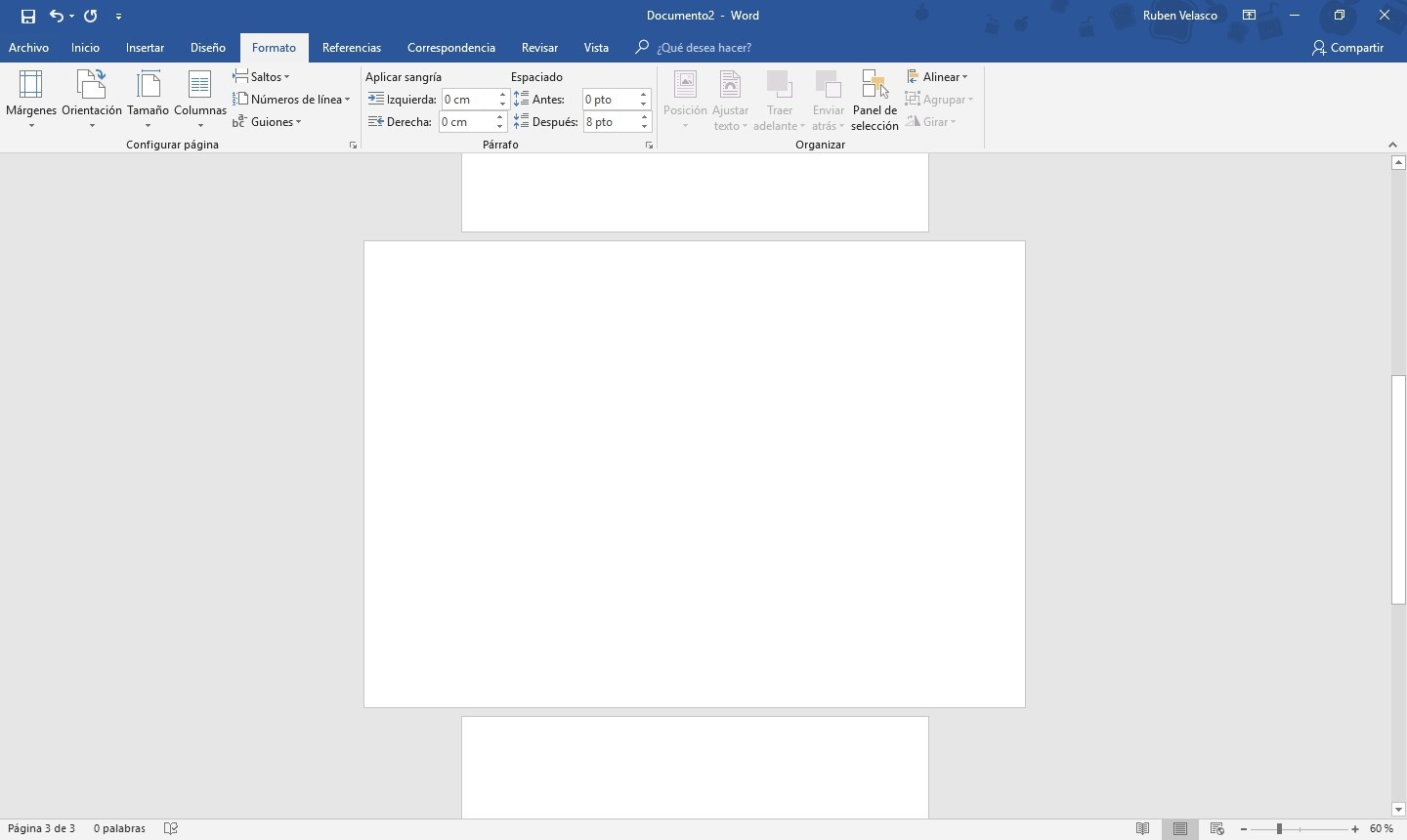
Comment changer tout un document Word au format paysage
Pour changer l’orientation d’un document Word entier pour mettre toutes ses pages horizontalement, ce qu’il faut faire est, avec notre document déjà créé, aller dans l’onglet «Format» de la barre d’outils Word pour pouvoir changer l’orientation globale du document Dans la question.
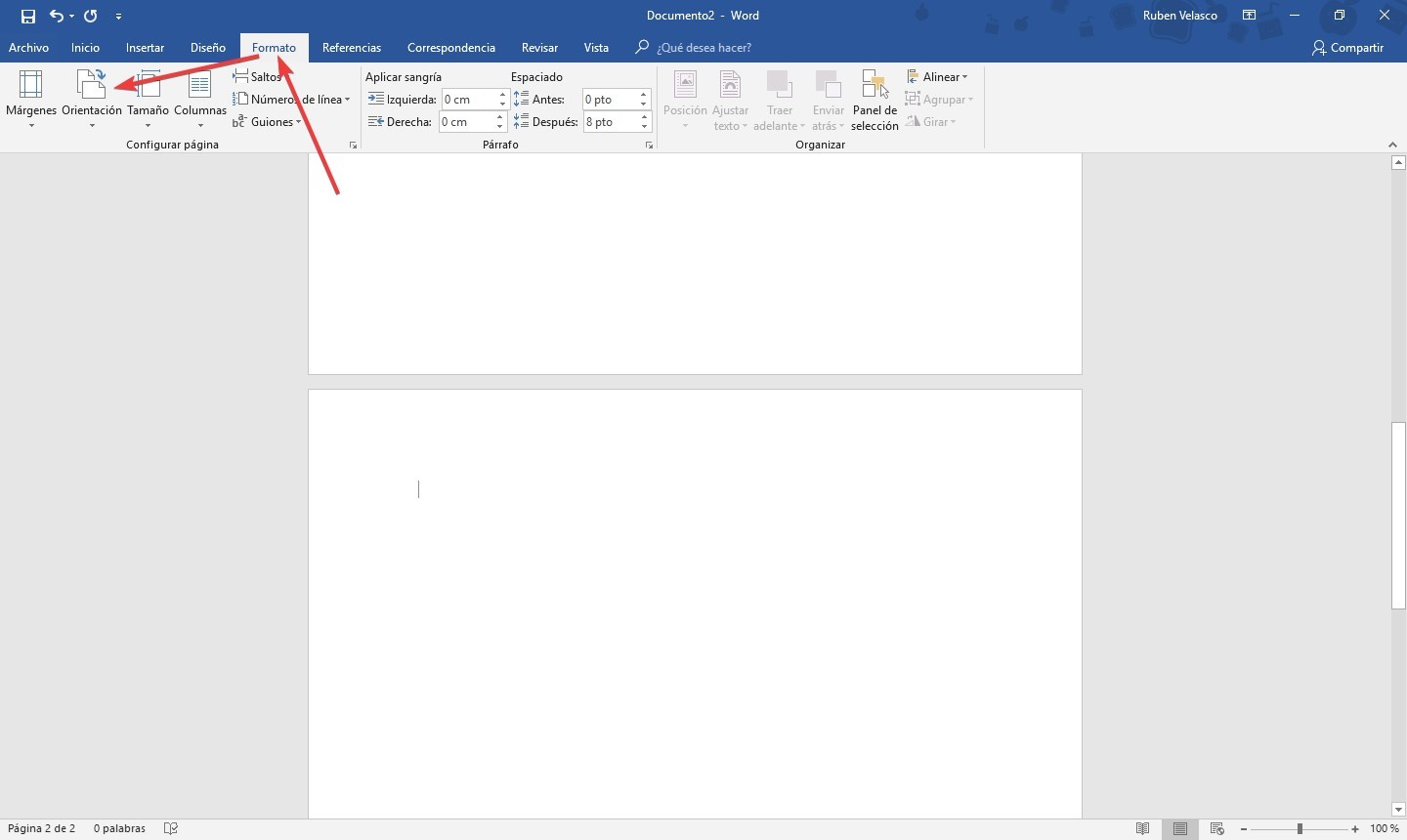
Lorsque nous cliquons sur «Orientation», nous pouvons choisir si nous voulons que le document soit orienté verticalement ou horizontalement. Nous choisissons cette deuxième option et elle changera automatiquement l’orientation de tout le document. Le texte sera réajusté à la nouvelle orientation, ainsi que tous les éléments, de sorte que nous devrons peut-être ajuster un peu la conception de notre document avec cette nouvelle orientation.

Avec notre document déjà dans la nouvelle orientation, nous pouvons en changer d’autres aspects, tels que les retraits et les marges, pour ajuster le document à notre goût. Si la page au format A4 est trop grande (ou trop petite) pour ce que nous faisons, nous pouvons également changer la taille des pages horizontales à partir du bouton à droite de «Orientation», appelé «Taille».
Créez-vous généralement des documents Word au format paysage?